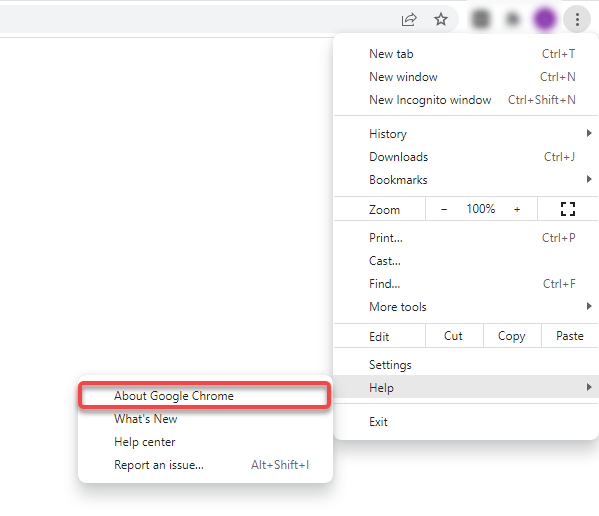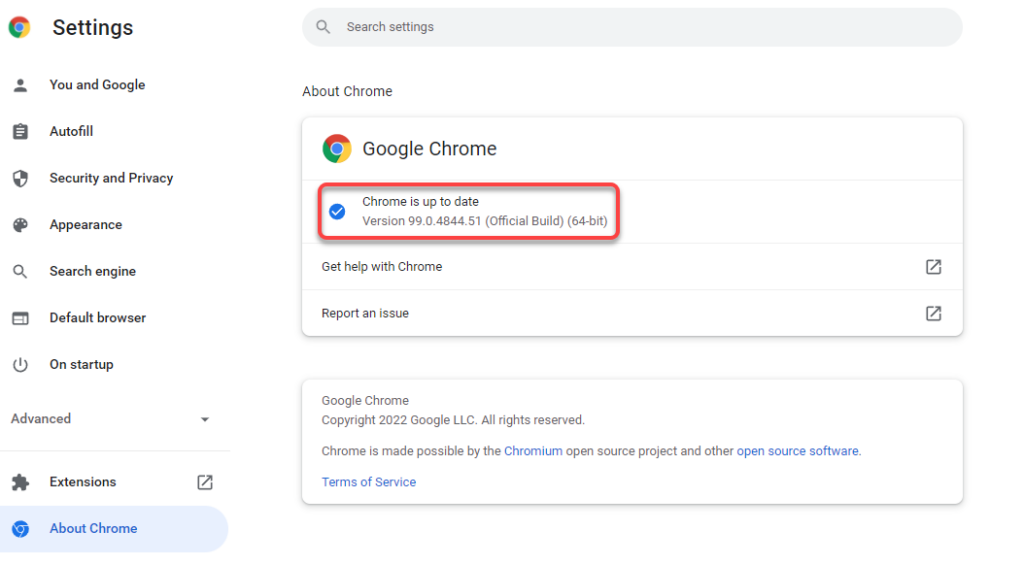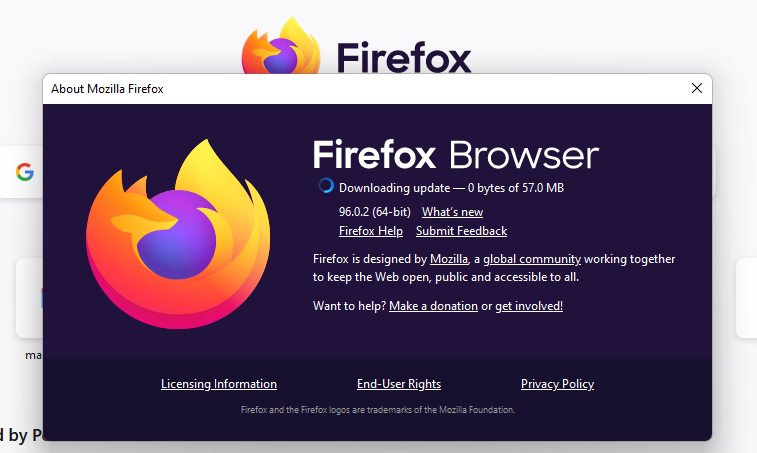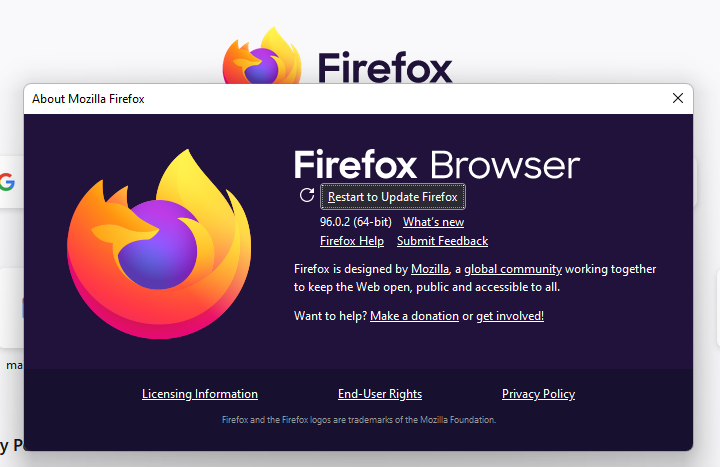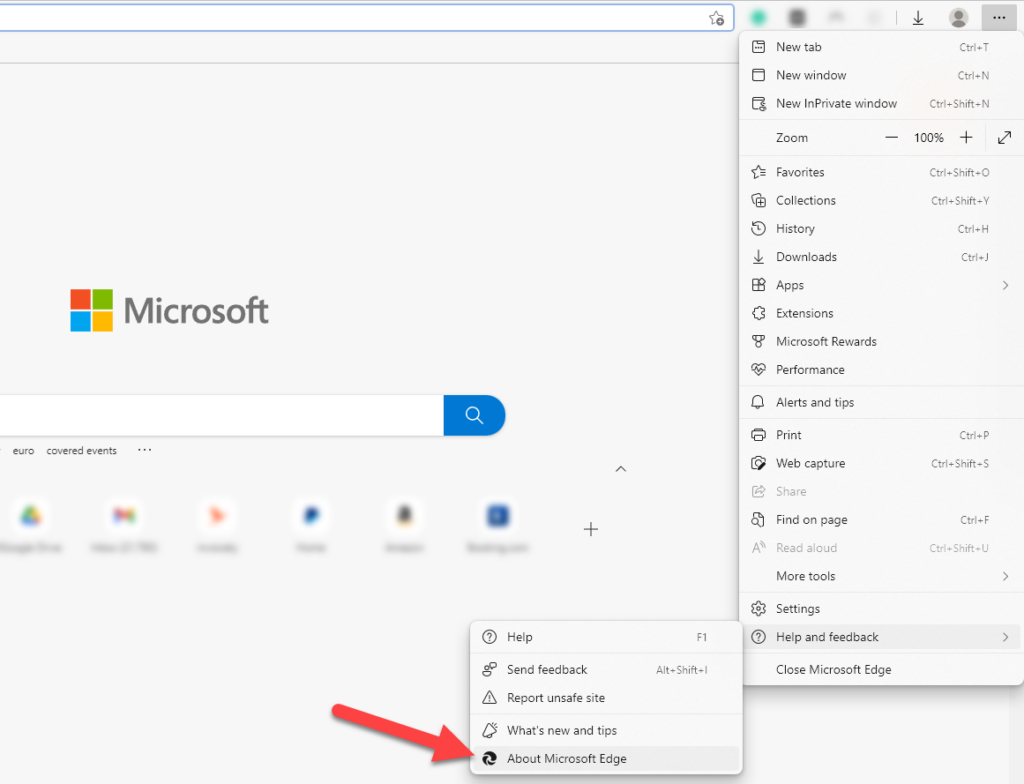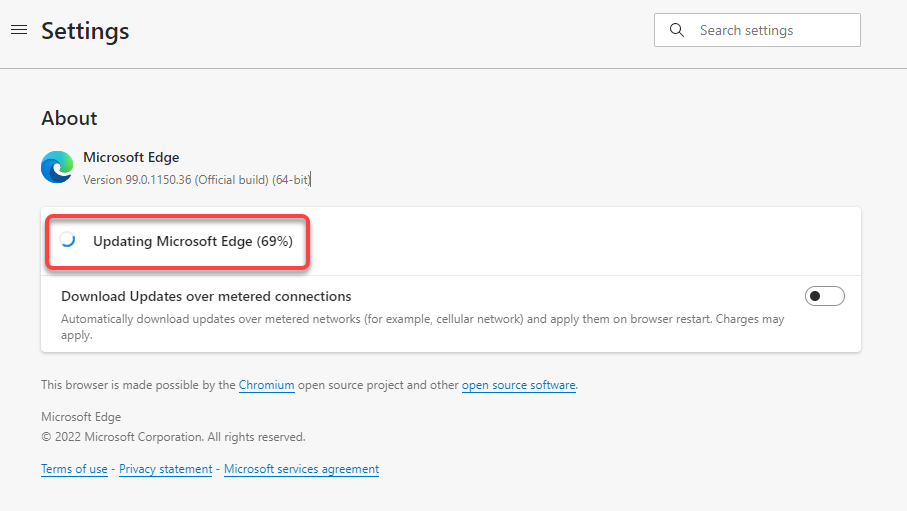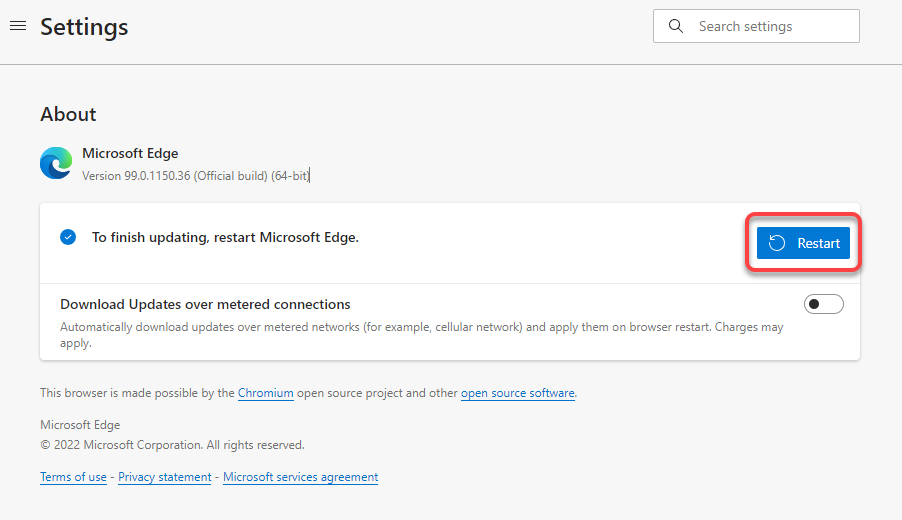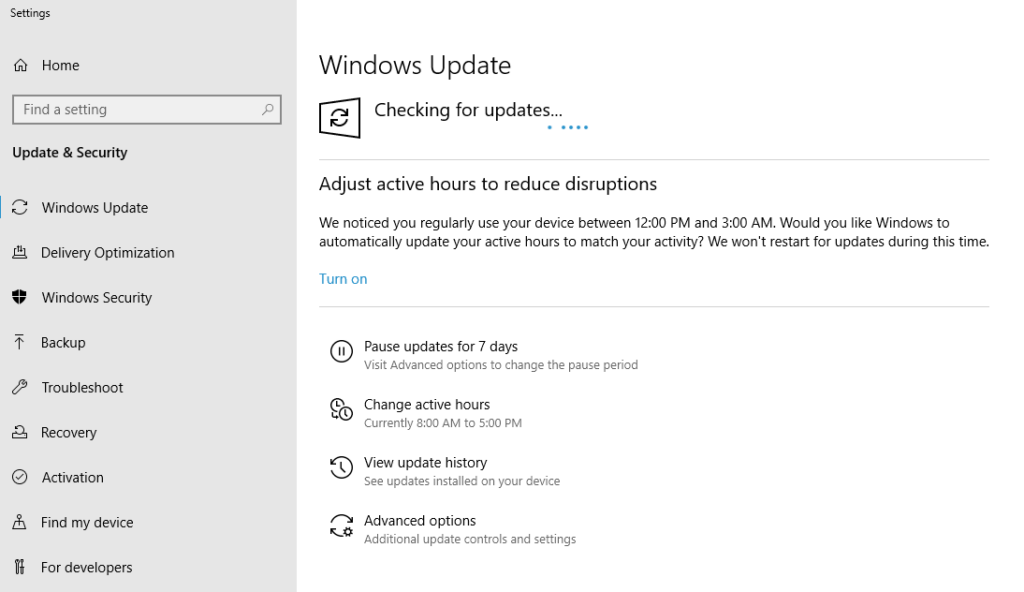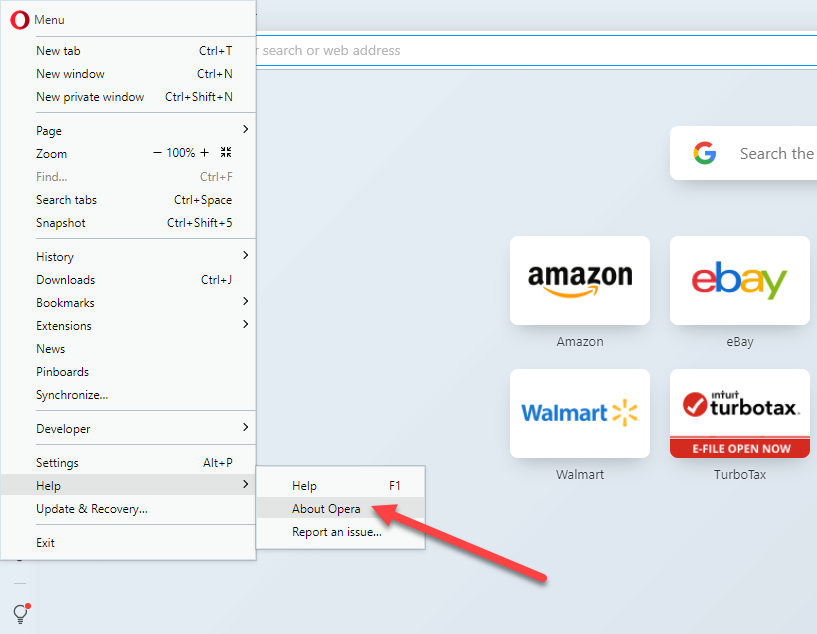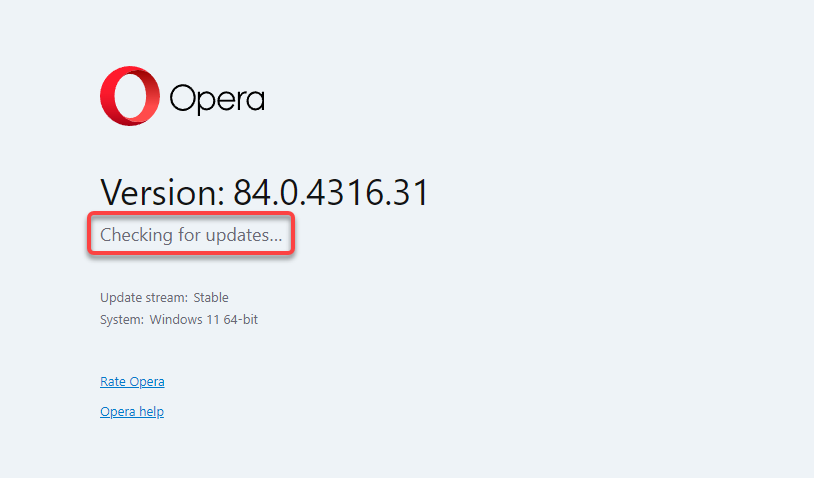Актуализирането на вашия браузър е важно, за да сте сигурни, че сте инсталирали всички най-нови актуализации за защита и можете да зареждате правилно уеб страниците. Актуализацията често идва с нови функции и промени в интерфейса, които могат да придадат на вашия браузър свежо усещане.
Заедно с браузъра, вие също трябва да актуализирате разширенията на браузъра си или да премахнете разширения , които вече не се поддържат от разработчиците. Актуализирането на браузъри не е много трудно и в повечето случаи те са настроени да се актуализират автоматично по подразбиране. Въпреки това, ако никога не сте актуализирали браузър ръчно, може да се нуждаете от помощ, за да намерите къде се намира опцията във вашия браузър.

В това ръководство ще ви преведем как можете да актуализирате повечето основни уеб браузъри на компютър с Windows, така че винаги да използвате най-новата версия. Ще включим Google Chrome, Mozilla Firefox, Internet Explorer, Microsoft Edge и Opera.
Как да актуализирате Google Chrome до най-новата версия
По подразбиране Google Chrome е настроен да се актуализира автоматично, така че новите версии обикновено ще се инсталират, както и когато бъдат пуснати. Ако Chrome е изтеглил автоматични актуализации , докато сте използвали браузъра, ще трябва да рестартирате браузъра, за да завършите инсталирането на актуализациите.
- Кликнете върху многоточието горе вдясно и изберете Помощ > Всичко за Google Chrome .
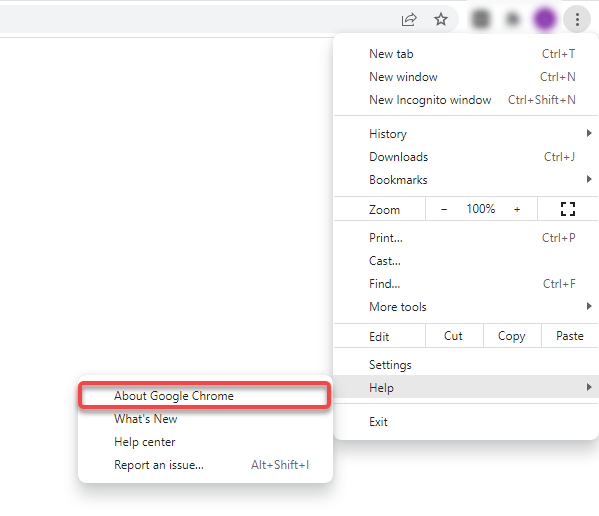
Като алтернатива можете да поставите следния адрес в URL лентата:
chrome://settings/help
- Ще видите текущата версия на Google Chrome, инсталирана на вашия компютър. Ако видите и съобщение, че Chrome е актуален , вече имате най-новата версия.
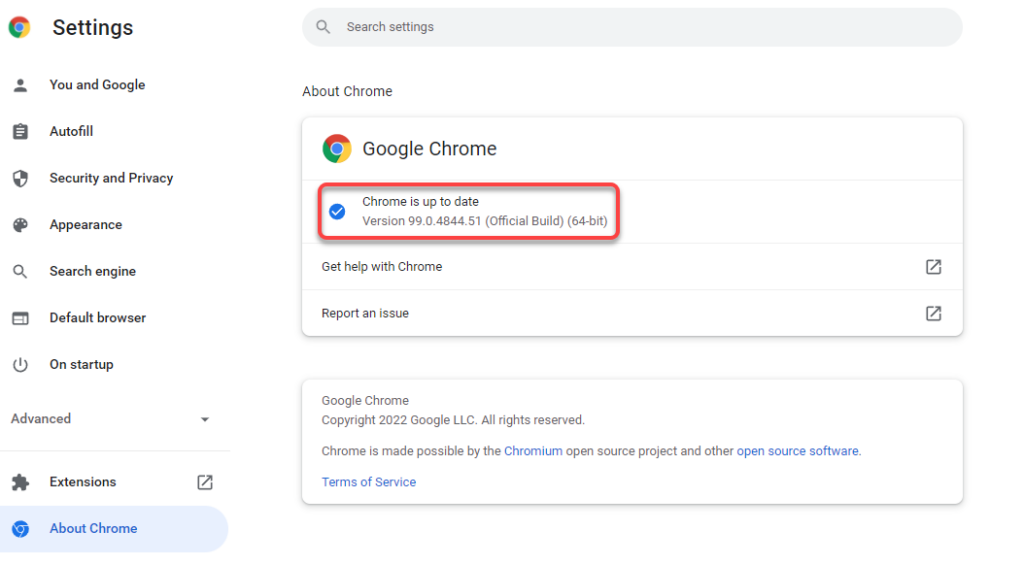
Ако Chrome открие налични актуализации, той автоматично ще ги инсталира и до него ще видите бутон Relaunch . Кликнете върху него, за да рестартирате браузъра Chrome и вече ще имате най-новата версия на Chrome.
Ако не можете да актуализирате своя Chrome, може да се наложи да коригирате браузъра Chrome , за да можете успешно да го актуализирате.
Как да актуализирате Firefox до най-новата версия
Точно като Chrome, Firefox автоматично инсталира актуализации, когато и когато станат налични. Ако имате причина да смятате, че не използвате най-новата версия, проверете текущата версия и вижте дали има налични актуализации за Firefox, като следвате процеса, илюстриран по-долу.
- Щракнете върху иконата на хамбургер в горния десен ъгъл на браузъра и изберете Помощ > Всичко за Firefox .

- Ще видите изскачащ прозорец. Ако има налична нова актуализация, Firefox автоматично ще започне да изтегля актуализацията.
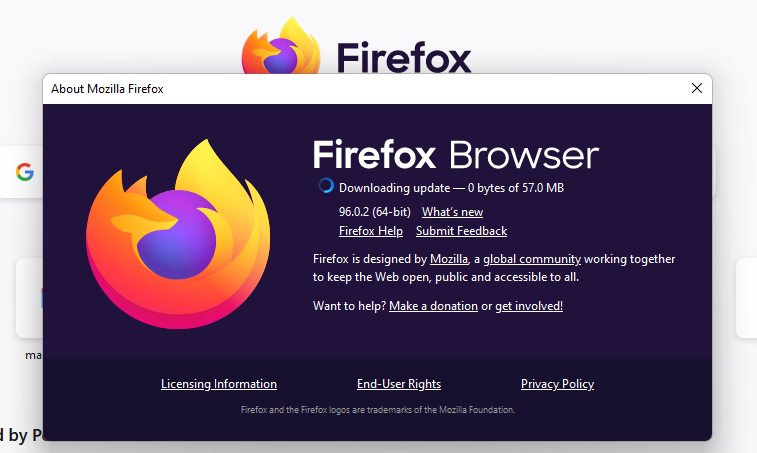
- След като актуализациите бъдат инсталирани, ще видите бутон, който казва Рестартирайте, за да актуализирате Firefox . Кликнете върху него, за да рестартирате Firefox и вече ще имате инсталирана най-новата версия.
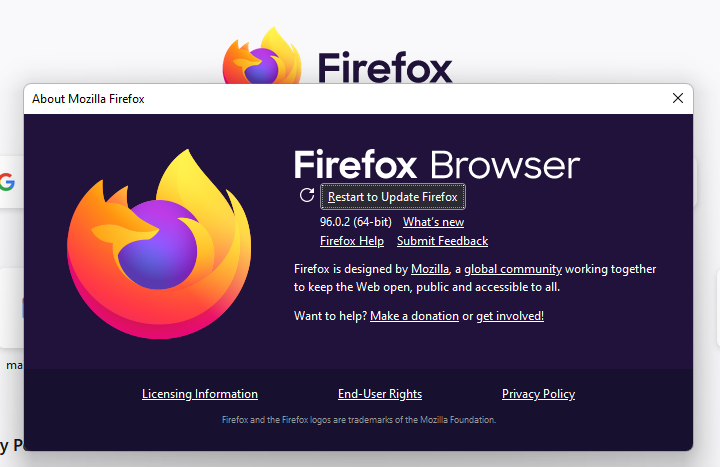
Как да актуализирате Microsoft Edge до най-новата версия
Edge е базиран на Chromium браузър, така че голяма част от процеса е същият като при Chrome. Той също така инсталира автоматично актуализации, но можете сами да проверите за актуализации от секцията Информация.
- Изберете хоризонталната елипса в горния десен ъгъл на браузъра Edge и изберете Помощ и обратна връзка > Всичко за Microsoft Edge .
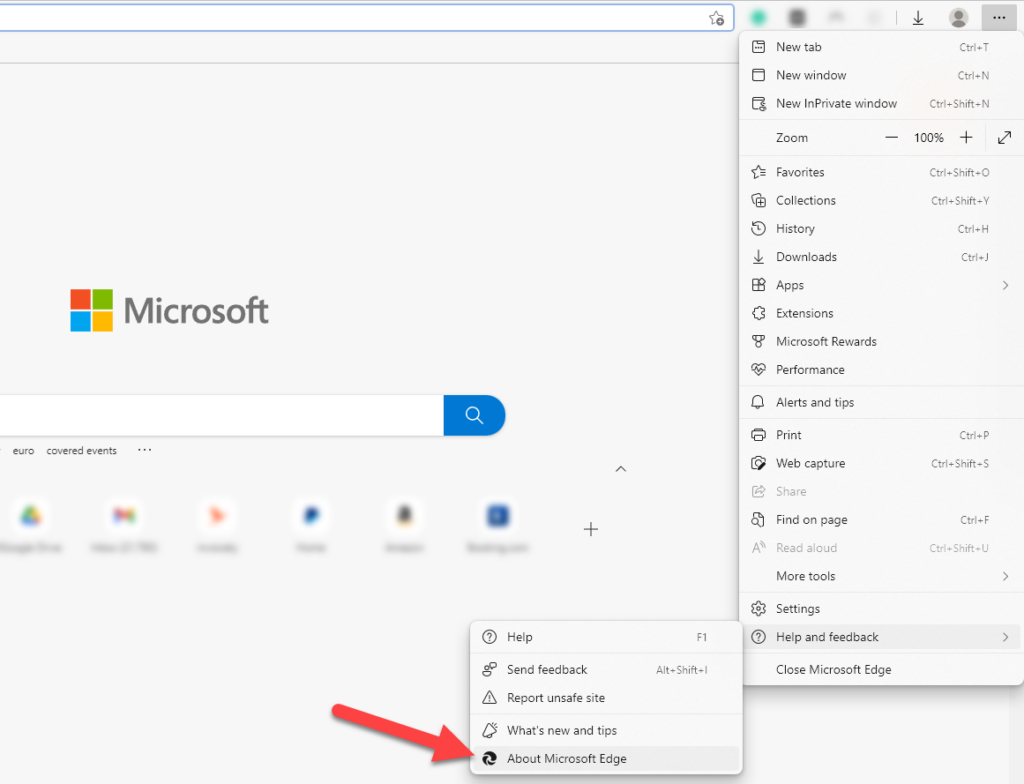
- Edge автоматично ще проверява за софтуерни актуализации и ще започне да ги изтегля, ако са налични.
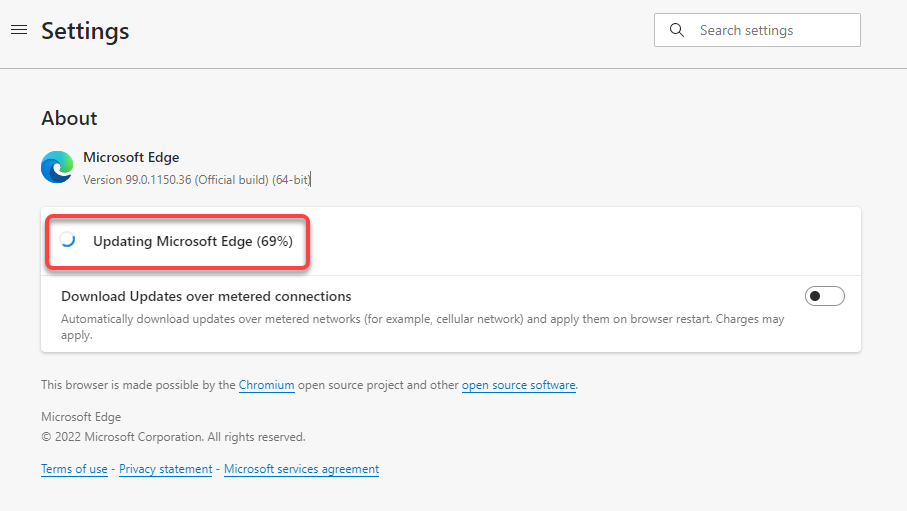
- След като изтегли актуализациите, ще трябва да щракнете върху бутона Рестартиране . Това ще рестартира вашия интернет браузър и ще инсталира най-новите актуализации.
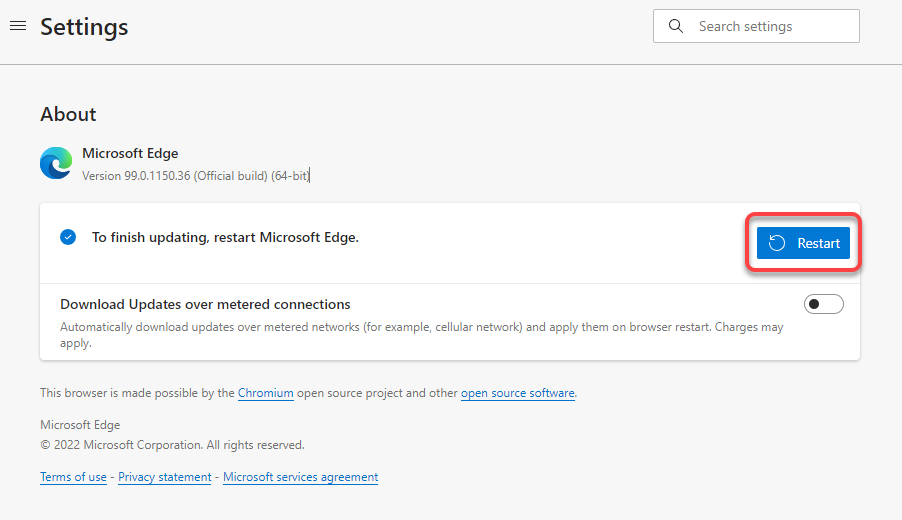
Как да актуализирате Internet Explorer до най-новата версия
Няма вградена функция за актуализиране на Internet Explorer. Ще трябва да разчитате на Windows Update. Когато актуализирате Windows, актуализациите на браузъра за Internet Explorer се инсталират заедно с други актуализации за вашата операционна система Windows.
Освен това най-новата операционна система Windows (Windows 11) няма Internet Explorer, така че този раздел е подходящ, ако използвате Windows 10 или по-стара версия на Windows.
- Щракнете върху бутона Старт меню, потърсете Проверка за актуализации и натиснете Enter .
- Щракнете върху бутона Проверка за актуализации и оставете Windows да сканира за налични актуализации.
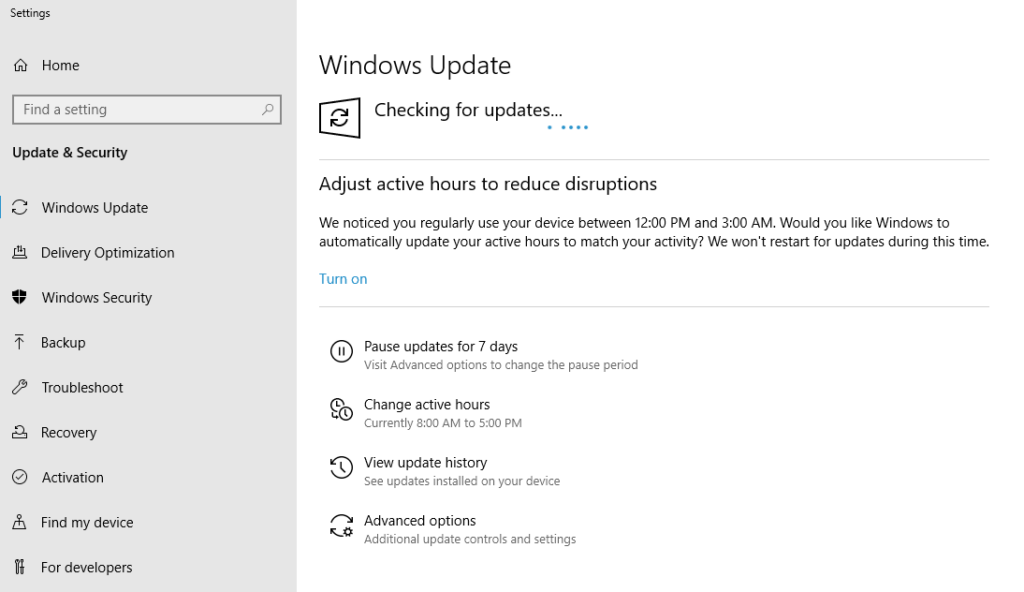
Ако windows ги намери, инсталирайте ги и тогава ще работите с най-новата версия на Internet Explorer.
Как да актуализирате Opera до най-новата версия
Opera се актуализира автоматично, когато има налична актуализация. Можете обаче да опитате да актуализирате Opera до най-новата версия ръчно.
- Стартирайте Opera и изберете логото на Opera в горния ляв ъгъл на прозореца на браузъра. Изберете Помощ > Всичко за Opera .
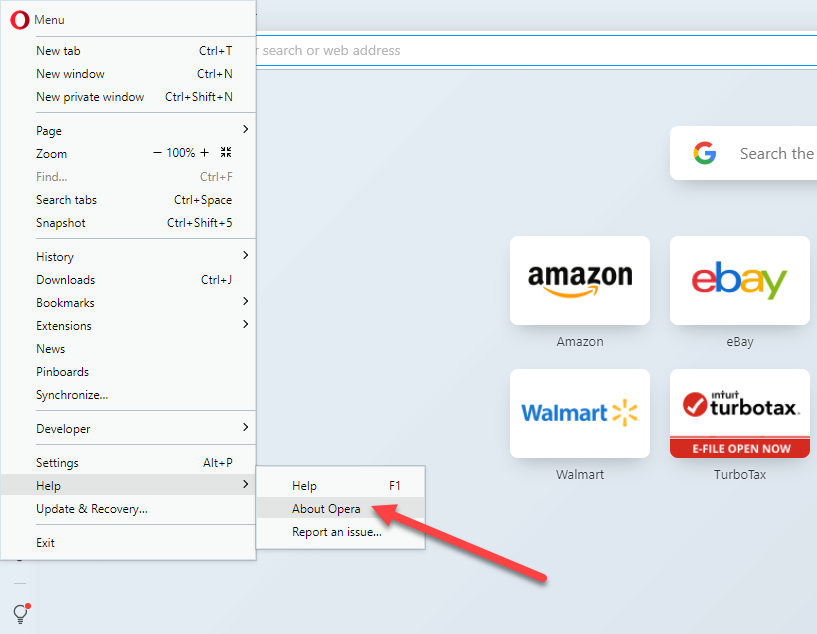
- Opera ще започне автоматично да проверява за актуализации и ще се инсталира, ако открие налични актуализации.
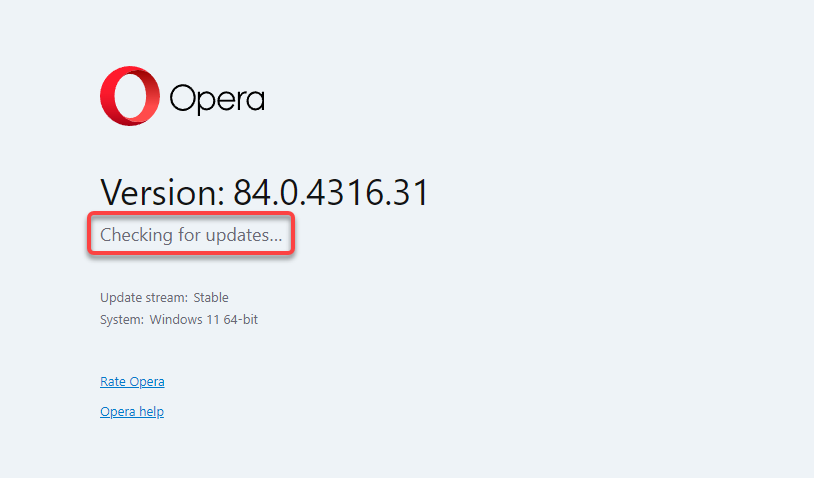
- След като актуализациите са инсталирани, щракнете върху бутона Relaunch now, за да рестартирате Opera и да завършите инсталацията.
Как да актуализирате други браузъри
Ако използвате браузър, който не е в списъка, като Brave или UC браузър, пак можете да следвате общ процес, за да актуализирате браузъра си. Трябва да потърсите секцията Помощ или Информация във вашия браузър, която обикновено се намира в менюто Настройки.
След като влезете в секцията Информация, ще можете да видите текущата версия на браузъра. Това е и мястото, където повечето браузъри ще показват дали има налична по-нова версия. Ако е така, ще видите и опция за актуализиране на браузъра. След като актуализацията приключи, рестартирайте браузъра и ще имате актуализирана до най-новата версия.
Ако се опитвате да актуализирате браузъра си поради конкретен проблем, трябва да разгледате следните ръководства:
Актуализирайте браузъра си днес
Надяваме се, че сте успели да актуализирате успешно браузъра си. Ако използвате различна операционна система, като Mac OS X, която идва с инсталиран Safari като браузър по подразбиране, ще трябва да следвате различен процес. Можете също да инсталирате Safari на Windows , но няма да можете да го актуализирате, тъй като Apple спря разработката му през 2012 г.
Процесът също е различен за устройства с Android или iOS, на които ще трябва да използвате съответно Google Play Store или App Store. Независимо кои устройства използвате, поддържането на вашия браузър актуален е от решаващо значение за осигуряване на безопасна среда за сърфиране и достъп до най-новите функции.